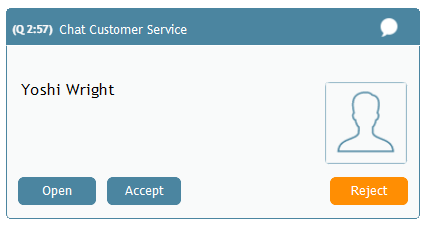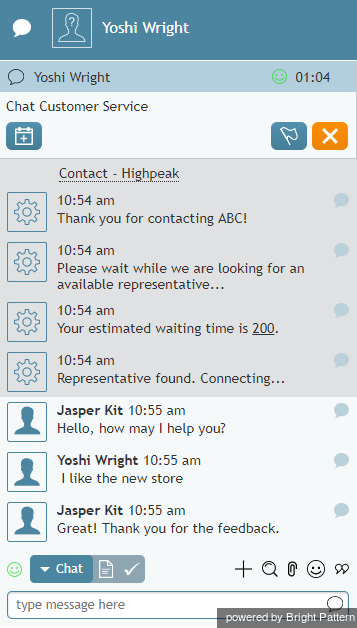Bright Pattern Documentation
< 5.19:Agent-guide | Tutorials | Chat | HowtoAcceptaChatRequest
Revision as of 09:04, 9 July 2024 by BpDeeplTranslateMaintenance (talk | contribs) (Updated via BpDeeplTranslate extension)
• 5.19
채팅 요청을 승인하는 방법
상담원 데스크톱 애플리케이션에 로그인하여 준비됨 상태가 되면 언제든지 채팅 등의 상호작용을 받을 수 있습니다. 채팅 요청을 승인하는 방법은 간단합니다.
서비스 채팅 인터랙션이 데스크톱으로 전달되면 신호음이 들리고 채팅 요청을 나타내는 웹 채팅이라는 제목의 경고 팝업창이 표시됩니다. 상태가 다음과 같이 변경됩니다 준비됨 에서 통화 중. 경고 팝업창에는 고객이 요청한 서비스의 이름과 채팅 요청 양식에 고객의 이름이 제공된 경우에는 그 이름이 표시됩니다. 수신 채팅이 큐에서 대기 중인 경우에는 채팅 경고 창에 고객이 큐에서 대기한 시간이 분 및 초 단위로 표시됩니다(예: "Q 2:57").
채팅 요청을 승인하려면 다음 단계를 따르세요:
- 승인 버튼을 클릭합니다.
- 활성 커뮤니케이션 리스트에 채팅 아이콘(
 이 표시되어 채팅 세션이 설정되었음을 나타내며 이 세션의 타이머가 시작됩니다.
이 표시되어 채팅 세션이 설정되었음을 나타내며 이 세션의 타이머가 시작됩니다. - 연락처 정보 패널에 이용할 수 있는 고객 정보가 표시됩니다.
- 이제 다음을 수행할 수 있습니다 채팅 세션을 시작할 수 있습니다 채팅 세션을 시작할 수 있습니다.
참고: 이미 고객과 채팅 중인데 신규 경고 팝업을 받는 경우에는 신규 채팅을 열거나 승인할 수 있는 옵션이 있습니다. 열기를 선택하면 채팅이 승인되지만 포커스가 신규 채팅으로 이동하고, 수락을 선택하면 채팅이 승인되지만 포커스가 신규 채팅이 아닌 기존 채팅에 유지됩니다.
미리 정해진 시간 내에 채팅 요청을 승인하지 않으면 자동으로 준비되지 않음 상태로 전환됩니다. 다음과 같이 해야 합니다 수동으로 준비됨을 선택 을 선택해야 다른 채팅을 받을 준비가 됩니다.
참고: 수락되지 않은 채팅 요청은 실적 및 활동 리포트에 표시됩니다.
채팅 요청을 승인하면 채팅 창에 고객이 시스템과 나눈 이전 대화(예: 봇 대화)가 표시됩니다. 시스템(봇) 메시지는 기어 아바타로 표시됩니다.